De structuur van een veld in een databasetabel kan eenvoudig worden gewijzigd! Er zijn een aantal redenen waarom een kolom zou moeten worden gewijzigd. Bijvoorbeeld als de bestaande waarden moesten worden aangepast naar bijgewerkte gegevens, als een herstructurering van tabellen nodig was, of zelfs om te helpen bij optimalisatie. PhpMyAdmin maakt het wijzigen van velden in databasetabellen heel eenvoudig.
Deze handleiding gaat ervan uit dat u al bent ingelogd op PhpMyAdmin. We gaan nu bespreken hoe u een kolom in een tabel kunt wijzigen.
Klik op de startpagina van PhpMyAdmin op de naam van de database waar de tabel zich bevindt. We hebben de lwtest_wpdb-database geselecteerd.
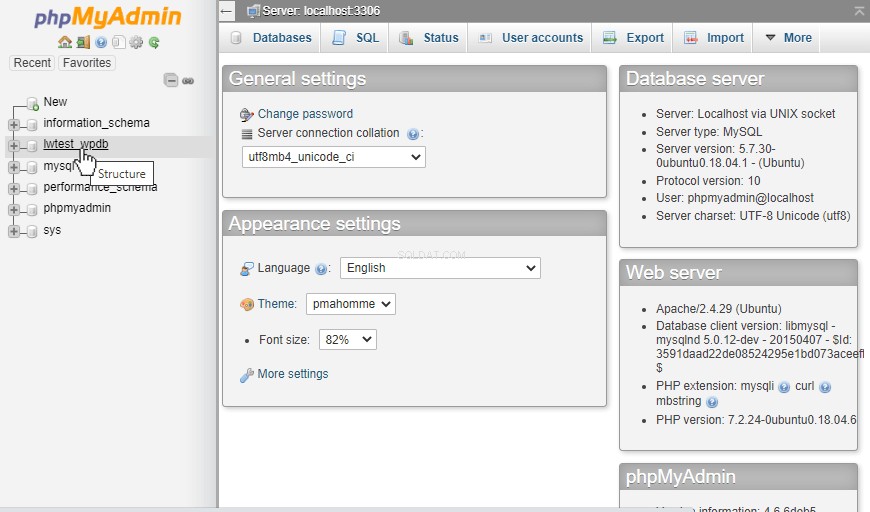
Vervolgens klikken we op de tabelnaam. In dit geval hebben we wp_options geselecteerd.
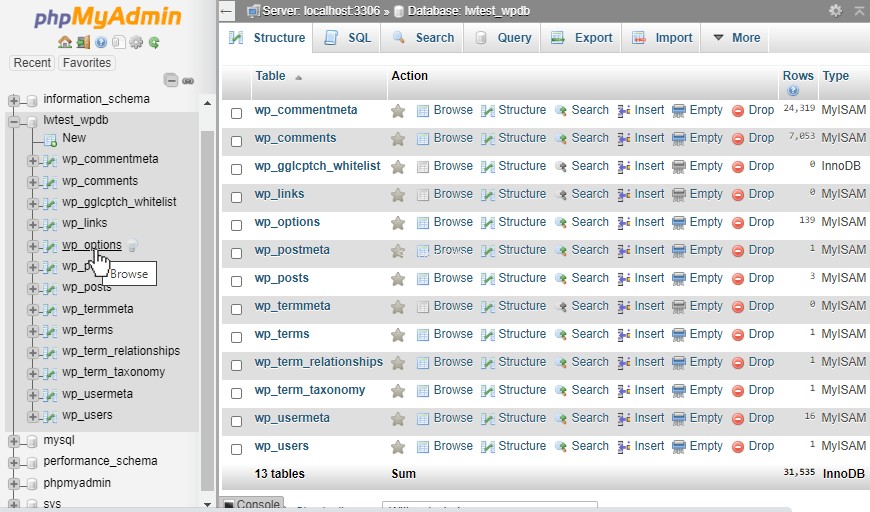
Vervolgens klikken we op het tabblad Structuur.
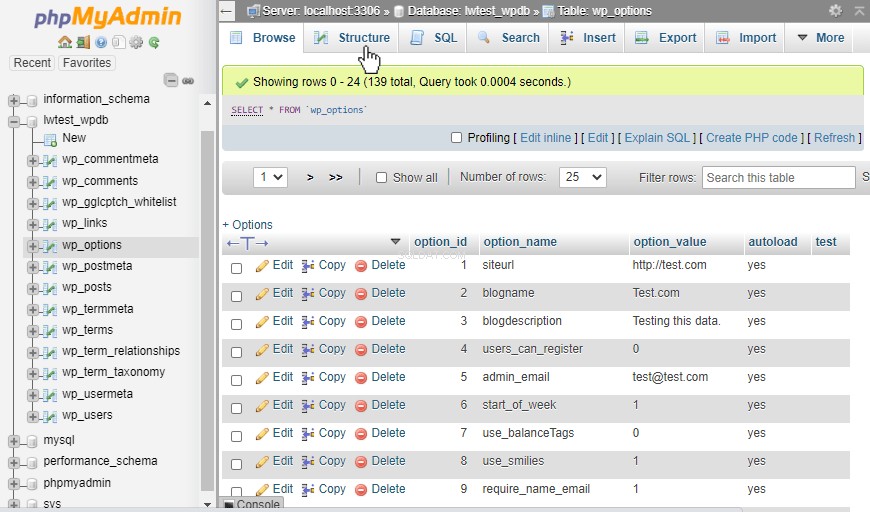
Op de pagina Structuur worden de bestaande kolomvelden weergegeven en de attributen die elk momenteel zijn ingesteld om te gebruiken. Om de wijziging te starten, vinkt u het vakje aan naast de kolomnaam van een of meer velden die moeten worden gewijzigd. In ons geval hebben we de testkolom geselecteerd. Klik nu op de link Optie wijzigen onder de lijst met tabellen.
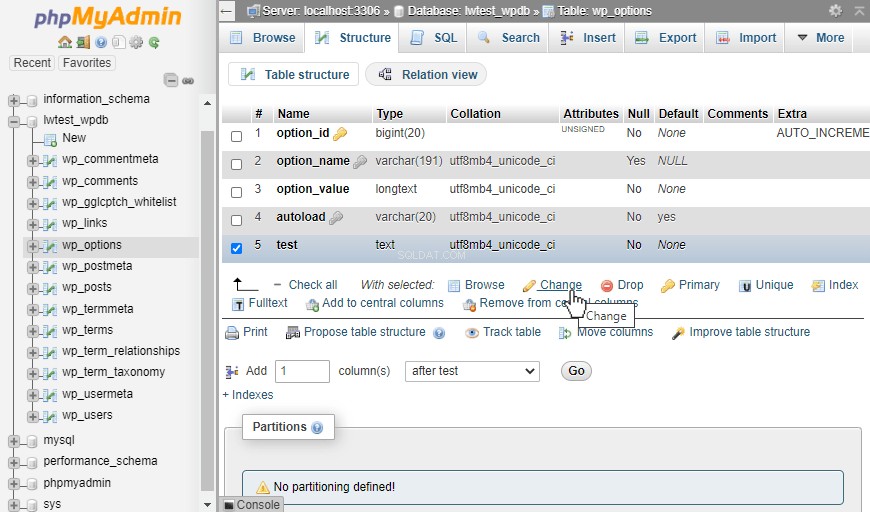
De pagina die nu wordt geopend, is vergelijkbaar met de pagina bij het instellen van een nieuwe kolom in PhpMyAdmin, maar vult de kenmerken van de geselecteerde kolom. Vervolgens veranderen we de naam van "test" in "test_new", en het gegevenstype van "TEXT" in "CHAR", en stellen de lengte in op 30.
PhpMyAdmin probeert de gegevens te valideren wanneer het de wijzigingen probeert op te slaan, dus als de bestaande records waarden hebben die niet geschikt zijn voor de nieuwe instellingen, geeft het een foutmelding om ons dit te laten weten. Als de records bijvoorbeeld allemaal woorden waren en we probeerden het gegevenstype te wijzigen in een geheel getal, zou dit een fout opleveren. We kunnen doorgaan met het maken van andere wijzigingen als dat nodig is en als we klaar zijn, kunnen we op de knop Opslaan klikken.
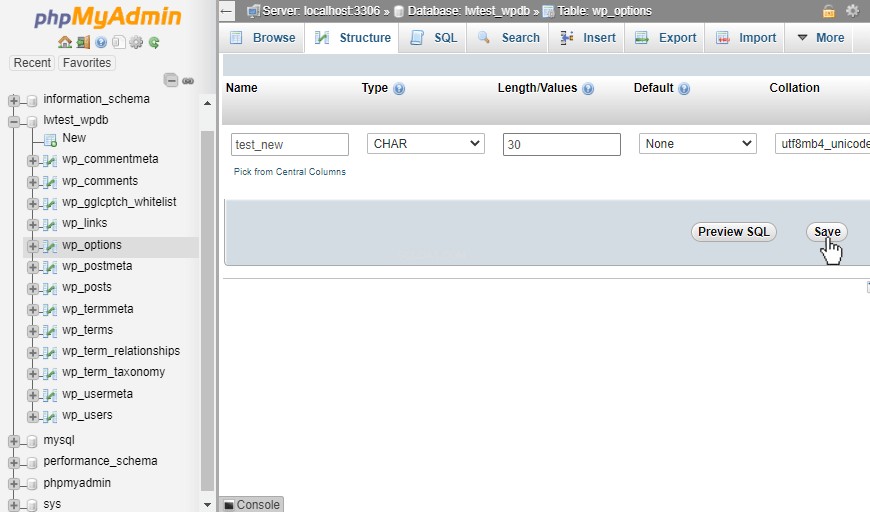
Onze waarden zien er goed uit, dus de pagina laat ons weten dat de tabel met succes is gewijzigd via het groene vinkje met de melding "Tabel wp_options is succesvol gewijzigd ". We zullen ook zien dat de test_new veld gebruikt nu char-waarden die tot 30 tekens lang kunnen zijn!
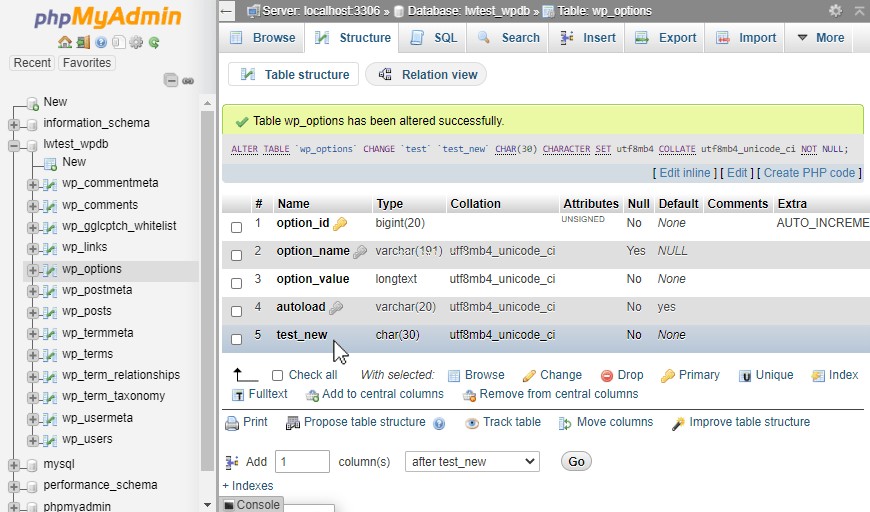
Onze ondersteuningsteams zitten vol met getalenteerde Linux-technici en systeembeheerders die een grondige kennis hebben van meerdere webhostingtechnologieën, vooral de technologieën die in dit artikel worden besproken.
Als u een volledig beheerde VPS-server, Cloud Dedicated, VMWare Private Cloud, Private Parent-server of een Dedicated server-eigenaar bent en u zich niet op uw gemak voelt bij het uitvoeren van een van de beschreven stappen, zijn we telefonisch bereikbaar op 800.580.4985, een chat- of supportticket om u bij dit proces te helpen.
